設定・トラブル
サーバーのメールを残す/消す(POP)|iOS 17|メールサービス
iOS 17の標準メールアプリで、OCNのサーバーにメールを残すかどうか設定する方法をご案内します。
- iOS 17
-
-
メールの設定方法(POP)
-
メールの操作方法
-
メールで困ったときは?
-
iOS標準メールアプリの他の設定方法をお探しの場合は、以下のリンクをご参照ください。
- STEP
- 1/9
ホーム画面で[設定]をタップします。
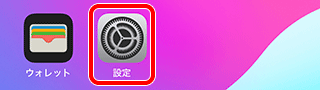
- STEP
- 2/9
[設定]画面が表示されます。
[メール]をタップします。
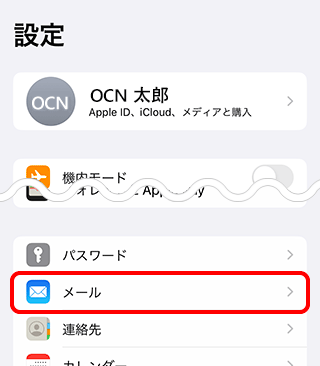
- STEP
- 3/9
[メール]画面が表示されます。
[アカウント]をタップします。
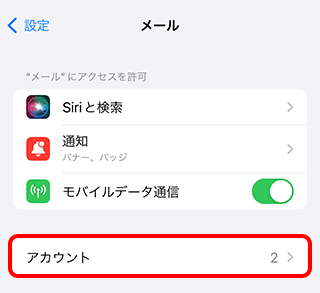
- STEP
- 4/9
[アカウント]画面が表示されます。
設定を変更するアカウントをタップします。
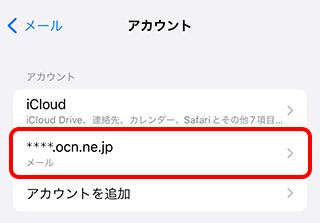
- STEP
- 5/9
アカウント情報の画面が表示されます。
[詳細]をタップします。
※[詳細]の項目がない場合、これ以降の設定は不要です。
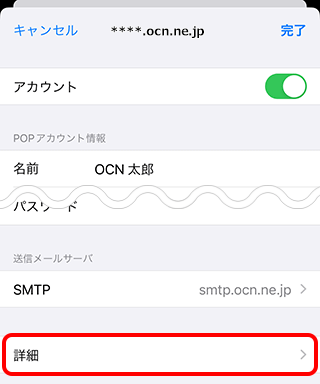
- STEP
- 6/9
[詳細]画面が表示されます。
[サーバから削除]をタップします。

[サーバから削除]の項目がない場合
メールアプリとサーバーの内容が同期される、IMAP方式での設定になっています。
メールアプリから削除したメールはサーバーからも削除されるため、このページの設定は不要です。
- STEP
- 7/9
[サーバから削除]画面が表示されます。
以下の表を参照し、ご利用に合わせて選択します。
選択した項目の右側にチェックがつきましたら、画面左上の[詳細]をタップします。
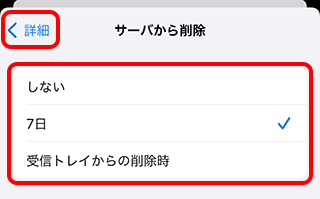
|
しない |
メール受信後もサーバーにメールのコピーが残る ※OCNメール(Webメール)や他の端末で同じメールを確認したい場合はこちらを選択 |
|---|---|
|
7日 |
メールを受信してから7日後にサーバにあるメールのコピーを削除する ※サーバーにメールを残す必要がない場合はこちらを選択。削除されたメールはOCNメール(Webメール)でも見られなくなります |
|
受信トレイからの削除時 |
メールアプリの受信トレイからメールを削除または移動したときに、サーバにあるメールのコピーも削除する ※サーバー容量を節約したい場合はこちらを選択。削除されたメールはOCNメール(Webメール)でも見られなくなります |

- STEP
- 8/9
[詳細]画面に戻ります。
[サーバから削除]の項目が設定した内容になっていることを確認し、画面左上のアカウント名をタップします。
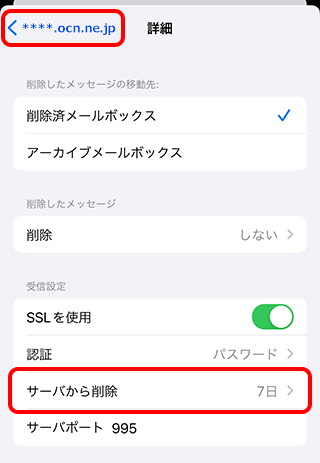
- STEP
- 9/9
アカウント情報の画面に戻ります。
画面右上の[完了]をタップし、設定完了です。
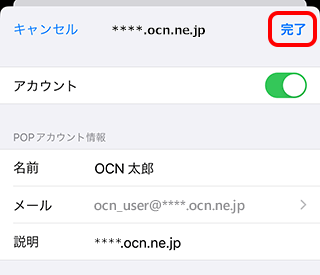
解決しない場合は、OCNテクニカルサポートまでお問い合わせください。
 アンケートにご協力をお願いします
アンケートにご協力をお願いします
「疑問・問題は解決しましたか?」
アンケート
お客さまサポートサイトへのご意見・ご要望をお聞かせください。
ご意見・ご要望がありましたら、ご自由にお書きください。
※ご意見・ご要望は、お客さまサポートサイトの改善に利用させていただきます。
※お問い合わせにはお答えできかねますので、個人情報の入力はご遠慮ください。

